Sådan deaktiveres hyperlinks i Microsoft Word

Når du skriver en web- eller e-mail-adresse i Word, kan du bemærke, at programmet automatisk formaterer det som et live hyperlink. Dette er en indstilling i Words AutoFormat-funktion, der er tændt som standard, men det kan nemt lukkes.
Live web hyperlinks i Word giver dig mulighed for at trykke på "Ctrl" og klikke på et web-hyperlink for at åbne denne webadresse i en browser. For hyperlinks for e-mail-adresser kan du trykke på "Ctrl" og klikke på e-mail-adressen for at åbne dit standard e-mail-program og automatisk indsætte e-mail-adressen i feltet "Til".
Hvis du ikke vil have din web og e-mail adresser konverteret til live hyperlinks, viser vi dig, hvordan du slår denne AutoFormat-indstilling fra. Klik på fanen "File".
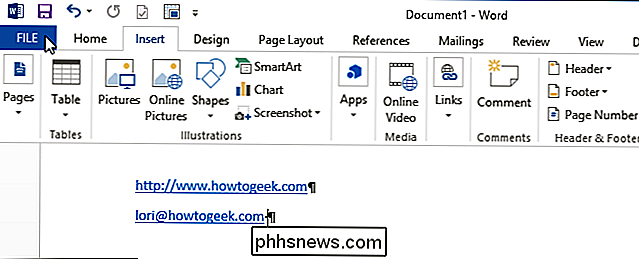
Klik på "Indstillinger" i listen over elementer til venstre. Klik på "Proofing" i listen over elementer til venstre i dialogboksen "Ordvalg".
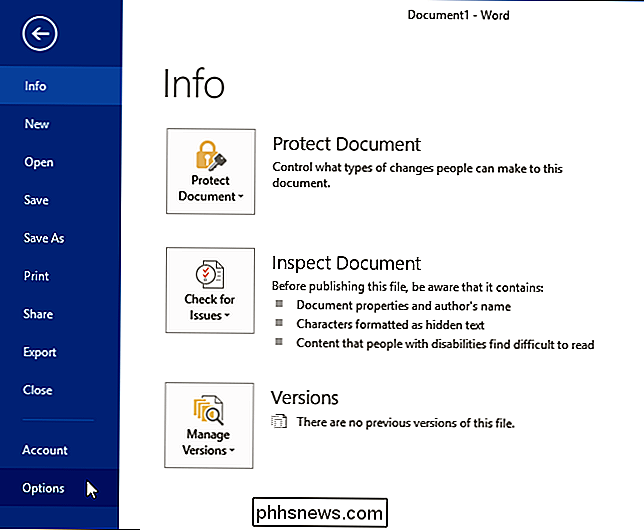
Klik på knappen "AutoCorrect Options" i afsnittet "AutoCorrect Options".
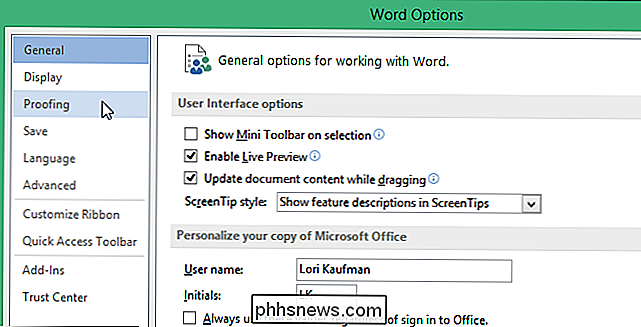
I dialogboksen "Automatisk korrigering" skal du klikke på fanen "AutoFormat som du skriver".
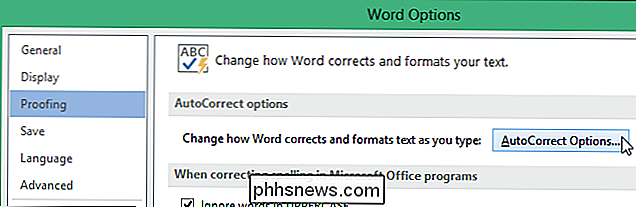
I "Erstat som du skriver" sektion, skal du markere afkrydsningsfeltet "Internet og netværksbaner med hyperlinks", så der er ingen markering i feltet.
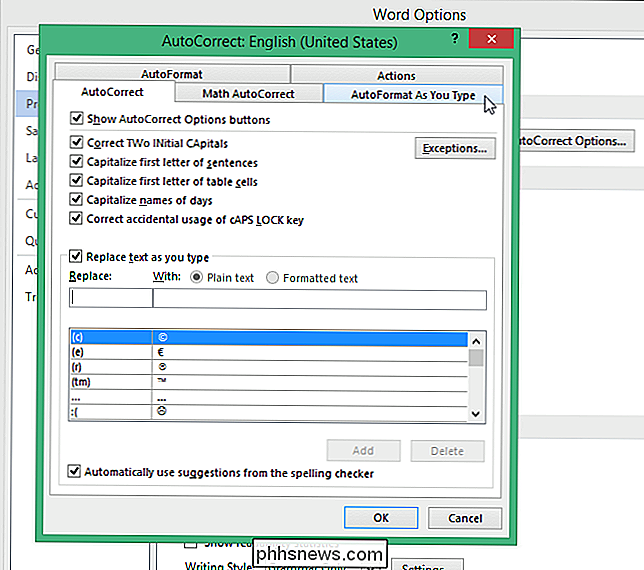
BEMÆRK: Fanebladet "AutoFormat" har nogle af de samme indstillinger, men det er en lidt anderledes funktion. Indstillingerne på fanen "AutoFormat" er til automatisk formatering af eksisterende Word-dokumenter i stedet for automatisk at formatere tekst, mens du skriver.
Klik på "OK" for at acceptere ændringen og luk dialogboksen.
Du vender tilbage til Dialogboksen "Word Options". Klik på "OK" for at lukke det.
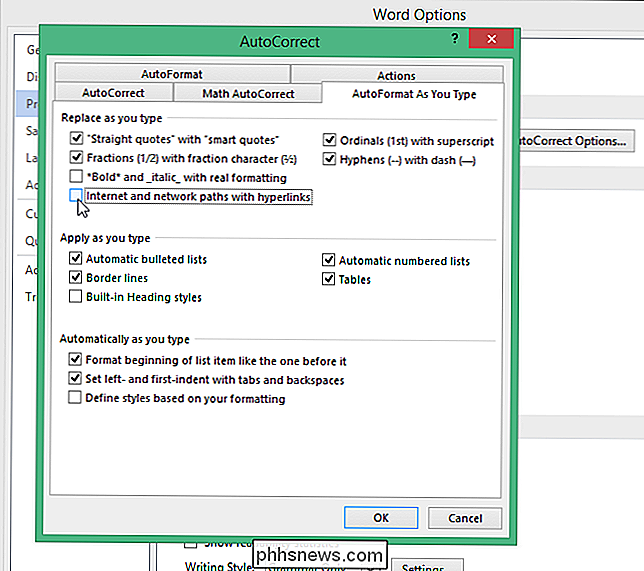
Nu, når du skriver web- og emailadresser, forbliver de formateret som almindelig tekst og ikke konverteret til live hyperlinks.

Hvis du har et dokument, der allerede indeholder web- og e-mailadresser formateret som hyperlinks, og du vil fjerne linkene, vælg hele dokumentet og tryk på "Ctrl + Shift + F9" for at fjerne alle hyperlinks.
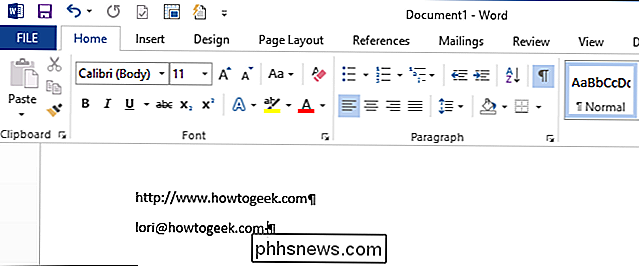
BEMÆRK: Ved at trykke på "Ctrl + Shift + F9" fjernes hver type felt, f.eks. som feltkoder, i dit dokument, ikke kun web- og email-links.

Sådan installeres og konfigureres SkyBell HD Video Dørklokken
SkyBell HD er en video dørklokke, der lader dig se hvem der står ved døren lige fra din smartphone og endda snakker med dem uden lige åbning din dør. Sådan kan du installere enheden og sætte den op. SkyBell HD ligner Ring Dørklokken, med en forskel: SkyBell-enheden skal være tilsluttet til din eksisterende dørklokke ledninger.

Hvordan åbner du en stor zip-fil, som Windows ikke kan håndtere?
Det meste af tiden, der udpakker en zip-fil i Windows, er ligetil, men en gang imellem kommer der en zip-fil og er ikke andet end problemer. Med det for øje kommer dagens SuperUser Q & A-post til undsætning for at hjælpe en læser med at få en stædig zip-fil åbnet. Dagens Spørgsmål og Svar session kommer til os med venlig hilsen af SuperUser-en underafdeling af Stack Exchange, en community-driven gruppe Spørgsmål SuperUser-læser meed96 ønsker at vide, hvordan man åbner en meget stor zip-fil, som hans Windows-system ikke kan klare sig med: Billede af Nicole Hanusek (Flickr).



